Come modificare un file PDF
Hai provato ad aprire un file PDF con il classico programma che usi per leggere questi documenti ma, dando una rapida occhiata ai menu del software, ti sei subito reso conto di non aver modo di modificare le righe di testo. Beh, il perché è presto detto: per effettuare modifiche a un PDF hai bisogno di prendere in considerazione altre soluzioni.
Come dici? Ci avevi già pensato ma non hai la minima idea di che programma usare o di come modificare un file PDF? Non preoccuparti, ti fornisco io tutte le spiegazioni di cui hai bisogno. Tutto ciò che devi fare è dedicare qualche minuto alla lettura del mio tutorial e in un batter d'occhio riuscirai nel tuo intento: te lo garantisco!
Mettiti comodo e concentrarti sulle informazioni che ti darò: ti illustrerò alcuni dei programmi gratuiti che puoi scaricare immediatamente sul tuo computer e iniziare a utilizzare senza alcun abbonamento, sottoscrizione o registrazione. In aggiunta, scoprirai che ci sono anche tanti siti Internet che permettono la modifica di file PDF direttamente online. Ti auguro una buona lettura e, come sempre, buon lavoro!
Indice
- Come modificare un file PDF gratis
- Come modificare un file PDF online
- Come modificare un file PDF protetto
- Come modificare un file PDF in Word
- Come modificare un PDF già compilato
Come modificare un file PDF gratis
Se vuoi capire come modificare PDF su Windows, come modificare un file PDF su Mac o come editare PDF su Linux, ci sono vari programmi che possono fare al caso tuo. Continua a leggere per scoprire tutte le varie opzioni, naturalmente gratuite, tra cui puoi scegliere.
Prima di addentrarci nell'argomento, però, devo necessariamente sottolineare alcuni elementi fondamentali. I file PDF composti da testo sono generalmente semplici da modificare poiché non richiedono operazioni di conversione complesse e, tralasciando qualche dettaglio relativo alla formattazione del loro contenuto, vengono resi perfettamente dopo la conversione.
Se, invece, hai a disposizione un PDF composto principalmente da immagini con testo impresso (quindi PDF ottenuti da scansioni di documenti cartacei che non sono stati sottoposti a una procedura di riconoscimento dei caratteri e quindi sono salvati come semplici “foto” dei documenti di origine), avrai bisogno di un software OCR (acronimo di Optical Character Recognition, cioè riconoscimento ottico dei caratteri) per poterli trasformare in testi modificabili. Per maggiori informazioni in merito puoi leggere la mia guida dettagliata che ti ho appena linkato. Detto ciò, passiamo anche ai software più popolari!
LibreOffice (Windows/macOS/Linux)
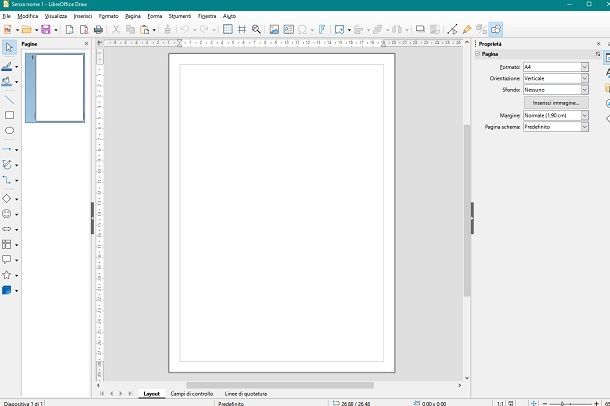
Il primo software che ti presento è LibreOffice. Se non ne hai mai sentito parare, si tratta di una suite per la produttività open source e a costo zero che solitamente viene impiegata come alternativa a Microsoft Office. LibreOffice è fruibile senza problemi su tutti i sistemi operativi desktop (Windows, macOS e Linux; è inclusa “di serie” anche in numerose distro, ad esempio Ubuntu). Tra le tante operazioni che consente di eseguire, non manca la possibilità di agire sui file PDF.
Per effettuare il download di LibreOffice, collegati al sito Internet della suite, dopodiché fai clic sul pulsante Scaricate ora. In seguito scegli Download e attendi che la suite venga scaricata. Se stai utilizzando un Mac, ricordati di cliccare anche sul pulsante Interfaccia utente tradotta per scaricare il language pack italiano che nella versione per macOS non è incluso nel pacchetto di installazione base come invece accade per Windows.
A download completato, se stai usando un PC Windows apri, facendo doppio clic su di esso, il pacchetto msi e clicca prima su Avanti per due volte consecutive e poi su Installa, Si e Fine per portare a termine il setup.
Se invece utilizzi macOS, apri il pacchetto in formato .dmg di LibreOffice appena ottenuto e trascina l'icona del software nella cartella Applicazioni; dopodiché avvia il programma facendo clic destro sulla sua icona e scegliendo Apri per due volte di seguito. Fatto ciò, chiudi completamente LibreOffice premendo cmd+q, apri il pacchetto dmg del language pack, avvia l'eseguibile contenuto al suo interno facendo clic destro su quest'ultimo e selezionando la voce Apri per due volte e, nella finestra che si apre, fai clic sul pulsante Installa per due volte di seguito. L'interfaccia di LibreOffice verrà tradotta così in italiano. Se qualche passaggio non ti è chiaro, leggi la mia guida su come scaricare LibreOffice.
Adesso puoi finalmente passare all'azione e cominciare a modificare un file PDF dal computer! Per fare ciò, avvia LibreOffice, attendi che la finestra del programma ti venga mostrata dopodiché fai clic sulla voce Apri file e seleziona il documento PDF salvato sul tuo computer che intendi modificare.
A questo punto si aprirà l'applicazione Draw di LibreOffice mediante la quale potrai modificare a tuo piacimento il contenuto del PDF semplicemente selezionando con il mouse gli elementi su cui agire e pigiando poi sugli appositi pulsanti collocato sulla barra degli strumenti.
Dopo aver apportato tutte le modifiche del caso al documento PDF potrai salvare il file editato selezionando la voce Esporta nel formato PDF dal menu File e cliccando poi sul pulsante Esporta nella finestra che andrà ad aprirsi. Più semplice di così?!
In caso di approfondimenti, dai un'occhiata al mio tutorial su come scrivere sui PDF, in cui ti ho parlato in maniera più approfondita di LibreOffice.
Altri programmi per modificare file PDF gratis
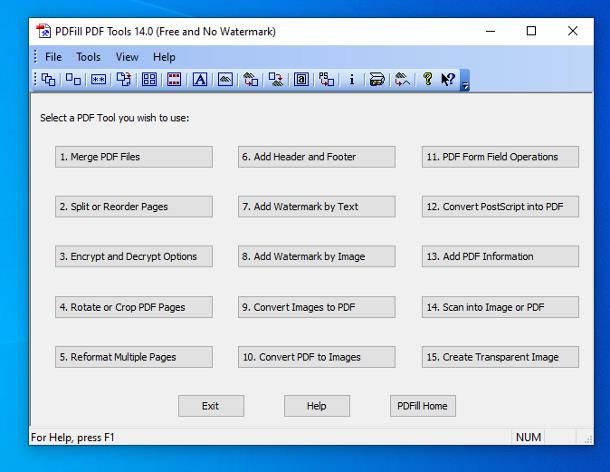
Quello di cui ti ho appena parlato non è però l'unico programma che permette la modifica di PDF, ma ne esistono anche altri che, dopo il download, possono essere utilizzati senza dover spendere alcunché. Se la suite che ti ho presentato nelle righe precedenti è un po' troppo impegnativa, sia dal punto di vista dell'installazione sia del funzionamento, allora i software che ti vado a elencare possono essere la soluzione adatta.
- PDFill FREE PDF Tools (Windows) – collezione di tool gratuiti per unire, dividere, riordinare, eliminare, rotare e aggiungere informazioni all'interno di un file PDF. Maggiori info qui.
- PDFtk (Windows) – reso disponibile da PDF Labs, questo software è di semplice utilizzo e consente di unire o dividere le pagine di cui un PDF è composto. È gratuito da utilizzare nella sua forma Free, tuttavia è presente anche una versione Pro a pagamento. Maggiori info qui.
- Anteprima (macOS) — utility inclusa “di serie” in macOS che permette di modificare i PDF aggiungendo scritte, firme, simboli e molto altro ancora. Maggiori info qui.
Come modificare un file PDF online
Spesso non è possibile installare programmi su un computer aziendale, talvolta invece lo spazio disponibile è così risicato che aggiungere altre suite potrebbe rivelarsi deleterio. Ciononostante sei davvero costretto a modificare un PDF: cosa fare in questi casi? Internet viene ancora una volta in aiuto, con siti specializzati che permettono la modifica dei PDF online tramite il caricamento dei file sul cloud. Ecco alcune delle migliori soluzioni in tal senso.
Nota bene che, sebbene i servizi in questione promettano di cancellare i file dai loro server a poche ore dall'upload, non potendo avere un controllo diretto sulle loro normative in termini di privacy, ne è sconsigliato l'uso per la modifica di documenti che dovessero contenere dati sensibili.
iLovePDF
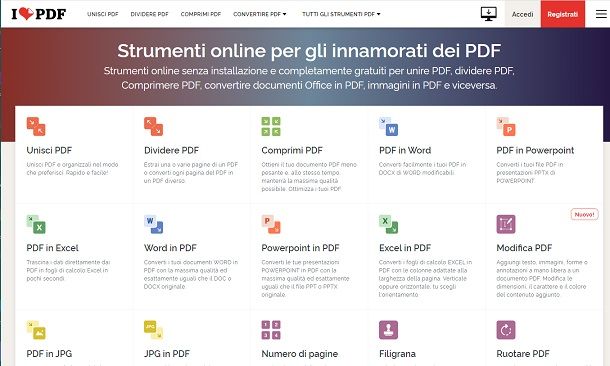
Sito semplice da utilizzare nonché uno dei più completi per quanto riguarda la lavorazione di file PDF. Uno dei suoi innegabili vantaggi è la possibilità di sfruttarlo in maniera gratuita, senza dover sottoscrivere alcun abbonamento. Tieni però presente che ciò comporta una limitazione: non potrai modificare immagini con testo impresso all'interno del PDF. La funzione OCR, che sblocca questa possibilità, è legata alla sottoscrizione dal costo di 4 euro mensili. Se è tutto chiaro, ti illustro subito il funzionamento del sito.
Recati sulla pagina principale di iLovePDF e poi clicca sulla tipologia di operazione che vuoi compiere. Troverai Unisci PDF, Dividere PDF, Comprimi PDF, PDF in Word, PDF in Excel, Word in PDF, Modifica PDF, PDF in JPG e tante altre opzioni. In questo caso, scegli Modifica PDF, dopodiché fai clic sul pulsante Seleziona PDF file per sceglierlo da computer, oppure sull'icona di Google Drive o Dropbox per caricarlo dal cloud.
Ora ti troverai davanti i vari strumenti di modifica: A|, per scrivere e aggiungere del testo al PDF; il logo di un'immagine stilizzata per aggiungerne di ulteriori; la matita per effettuare disegni o anche le forme geometriche per aggiungere box, triangoli o altro.
Al termine delle operazioni non ti resto altro da fare che cliccare sul pulsante Modifica PDF in basso a destra e poi scegliere Scarica PDF dalla pagina successiva.
PDF editor Online
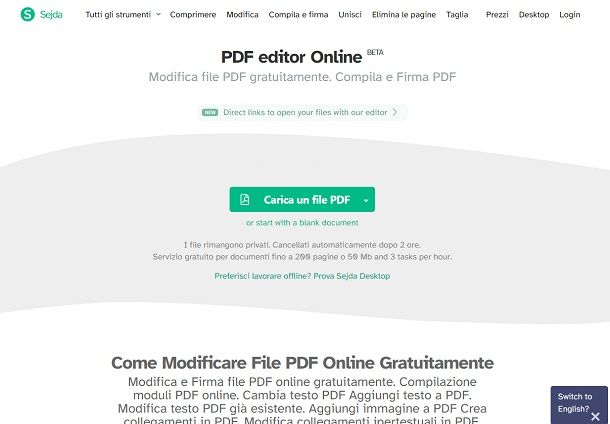
Il sito Sejda mette a disposizione il suo PDF editor Online, utilizzabile gratuitamente senza registrazione ma con alcune limitazioni: i file non devono essere più grandi di 50 MB, non devono avere più di 200 pagine e si possono eseguire solo 3 operazioni all'ora.
Anche in questo caso gli strumenti sono numerosi ed è possibile trasformare un file PDF in Word, comprimere, modificare, estrarre pagine, unire, tagliare e molto altro. Per iniziare subito a usare lo strumento di cui hai bisogno, recati sul sito ufficiale che ti ho precedentemente linkato e fai clic su Carica un file PDF.
Non appena sceglierai il file da modificare, questo verrà aperto nel browser e potrai iniziare immediatamente ad aggiungere testo, disegnare o modificare le righe di testo già presenti. Ricorda sempre, però, che ciò non vale per il testo impresso sulle immagini, per il quale è necessario un software OCR.
Quando sei soddisfatto del lavoro, fai clic sul pulsante in basso Applica le modifiche e attendi il caricamento della pagina. Quando apparirà il pulsante Download potrai fare clic su quest'ultima per avviare lo scaricamento del PDF modificato. In alternativa puoi scegliere il tasto Share o Print se vuoi condividere o stampare il documento.
Altre soluzioni per modificare PDF online
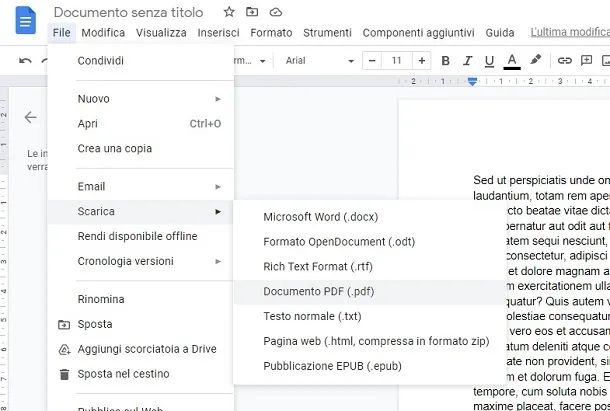
Per modificare file PDF online, le soluzioni sono molteplici e, per la maggior parte, gratuite. Se i servizi che ti ho già descritto non fanno al caso tuo, non preoccuparti! Ecco altre opzioni ugualmente interessanti.
- Google Documenti – semplice e immediato da utilizzare, tutto ciò di cui hai bisogno è un account Google e potrai immediatamente modificare i tuoi file PDF. Per sfruttarlo devi recarti su Google Drive (puoi accedere con il link che ti ho lasciato poc'anzi) e scegliere un PDF caricato sul cloud, aprendolo con Google Documenti. Maggiori info qui.
- PDF2GO — sito che consente la modifica di file PDF direttamente da browser. È inoltre possibile evidenziare passaggi, copiare o tagliare determinate sezioni del documento.
- Smallpdf — altra soluzione online molto popolare. Tutto ciò che bisogna fare è caricare il PDF, selezionandolo dal computer o dal cloud, per poi iniziare immediatamente a modificarlo con tutti i classici strumenti.
Come modificare un file PDF protetto
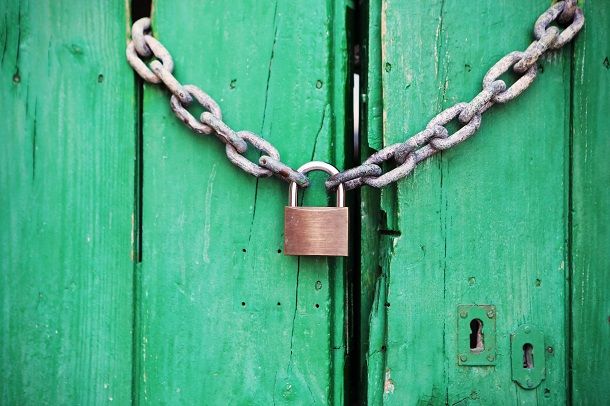
Come hai potuto vedere, modificare un file PDF non è un'operazione estremamente difficile e, grazie alle numerose soluzioni gratuite che il Web mette a disposizione, non richiede nemmeno troppo tempo. Tuttavia, proprio per questo motivo, gli utenti prendono delle precauzioni e spesso si può incappare in file PDF protetti, dotati quindi di una password che ne impedisce l'apertura e/o la modifica o la stampa (a seconda del tipo di protezione impostato dall'autore). Naturalmente in questo caso ci si muove in una zona grigia, dal momento che se sei il proprietario del file e hai semplicemente dimenticato la password, allora hai tutto il diritto di sbloccarlo per usufruire delle informazioni al suo interno.
In caso contrario, però, ovvero il file PDF appartiene a terzi e vuoi modificarlo senza il loro permesso, la situazione potrebbe rivelarsi un po' spinosa, configurandosi come un vero e proprio reato. Prima di effettuare qualsiasi operazione su file appartenenti ad altre persone, tieni conto di quanto ti ho detto. Dopo aver chiarito questo passaggio, ti invito a leggere la mia guida specifica su come sbloccare un PDF protetto, dove troverai tutte le informazioni di cui hai bisogno.
Come modificare un file PDF in Word
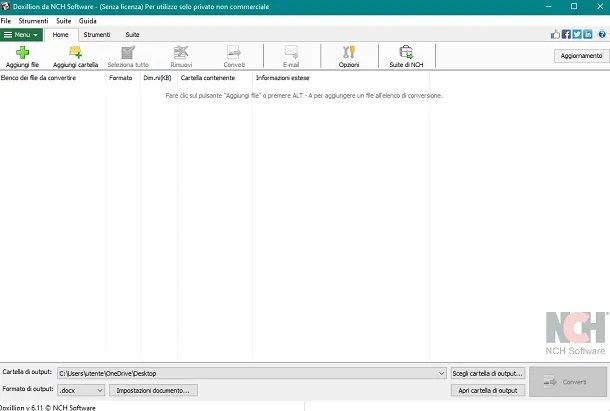
I file PDF possono essere insidiosi e modificarne direttamente uno, a volte, potrebbe non essere una buona idea. Il risultato, a seconda dell'organizzazione interna del file, può essere scadente o poco omogeneo. In questi casi è buona norma convertire prima il file in un documento Word e poi riportarlo allo stato originario dopo le opportune modifiche.
Molti dei siti che ti ho presentato e i software scaricabili consentono questa trasformazione, tuttavia se vuoi una guida completa, che ti spieghi per filo e per segno tutta la procedura, allora ti invito a leggere con attenzione il mio tutorial su come trasformare un file PDF in Word.
Grazie alle informazioni dettagliate incluse nella guida, i file PDF non avranno più segreti per te, e potrai condividere, volendo, queste nozioni anche con amici e colleghi di lavoro che si trovano nella stessa, anche se solo apparente, impasse!
Come modificare un PDF già compilato

Sei finito su questo mio tutorial perché intenzionato a capire come modificare un PDF già compilato? La risposta, sebbene in apparenza possa sembrare complessa, è in realtà molto semplice: usando i medesimi strumenti per editare i PDF che ti ho segnalato nella parte iniziale di questa guida.
Se, invece, hai necessità di rivolgerti a soluzioni più specifiche per la compilazione dei PDF, magari perché vuoi aggiungervi dei testi o altri elementi, puoi rivolgerti agli strumenti che ti ho segnalato nella mia guida su come si compila un PDF.
Tieni tuttavia presente che puoi modificare i testi presenti nei documenti solo se si tratta di un documento editabile, altrimenti dovrai “accontentarti” di aggiungerne di nuovi.

Autore
Salvatore Aranzulla
Salvatore Aranzulla è il blogger e divulgatore informatico più letto in Italia. Noto per aver scoperto delle vulnerabilità nei siti di Google e Microsoft. Collabora con riviste di informatica e cura la rubrica tecnologica del quotidiano Il Messaggero. È il fondatore di Aranzulla.it, uno dei trenta siti più visitati d'Italia, nel quale risponde con semplicità a migliaia di dubbi di tipo informatico. Ha pubblicato per Mondadori e Mondadori Informatica.






